Résumé IA vérifié ◀▼
Vous pouvez acheter une édition Zendesk Suite en commençant par un essai qui vous permet de tester les fonctionnalités, en l’achetant directement si vous connaissez déjà le produit ou en mettant votre compte existant à niveau. Dans le cas d’une mise à niveau, vérifiez que le nombre de licences dont vous disposez sera suffisant pour les rôles dont vous avez besoin dans Suite. Finalisez votre achat avec des options de paiement souples.
Vous disposez de plusieurs options pour acheter Zendesk Suite :
- Vous pouvez faire un essai de Zendesk Suite, puis l’acheter.
- Vous pouvez directement acheter Zendesk Suite sans faire d’essai.
- Vous pouvez mettre à niveau votre compte Zendesk existant pour y inclure Zendesk Suite.
Il y a plusieurs versions de Zendesk Suite. Avant de prendre votre décision d’achat, Zendesk vous conseille de passer en revue les diverses options pour déterminer quelle est la version la mieux adaptée à vos besoins. Consultez En savoir plus sur les éditions Zendesk Suite.
Cet article inclut les sections suivantes :
Achat de Zendesk Suite avec un essai
Zendesk vous conseille de faire un essai de Zendesk Suite avant de l’acheter. Si vous faites un essai, un assistant d’intégration vous aide à effectuer la configuration. Les instructions de cette section supposent que vous n’avez pas de compte Zendesk existant. Si vous en avez un, consultez Mise à niveau à Zendesk Suite.
Pour commencer un essai de Zendesk Suite
- Ouvrez la page Web Zendesk Suite.
Vous pouvez cliquer sur chaque type d’édition pour voir les fonctionnalités qu’il inclut. Vous pouvez aussi alterner entre les descriptions des éditions Suite Service client et Suite pour le service aux employés.
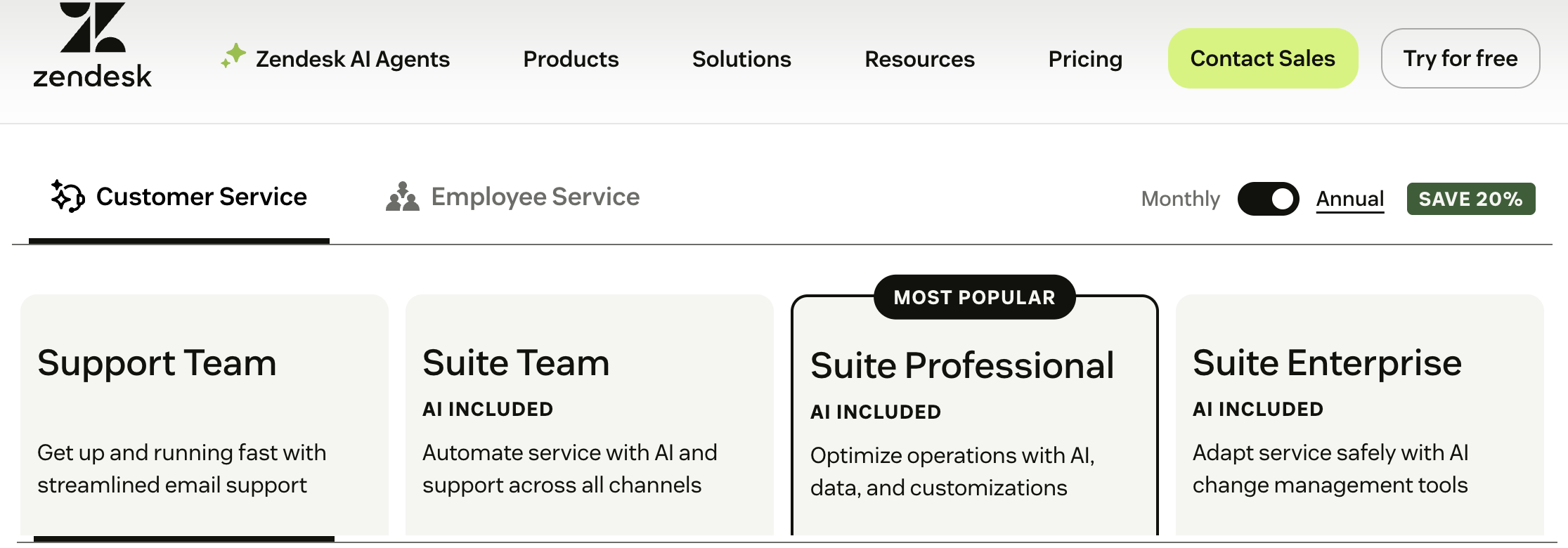
- Cliquez sur Faites un essai gratuit en haut de la page et suivez les instructions à l’écran qu’affiche l’assistant d’inscription et d’intégration.
- Quand l’assistant vous demande quel type d’édition vous voulez essayer, cliquez sur Service client ou Service aux employés.
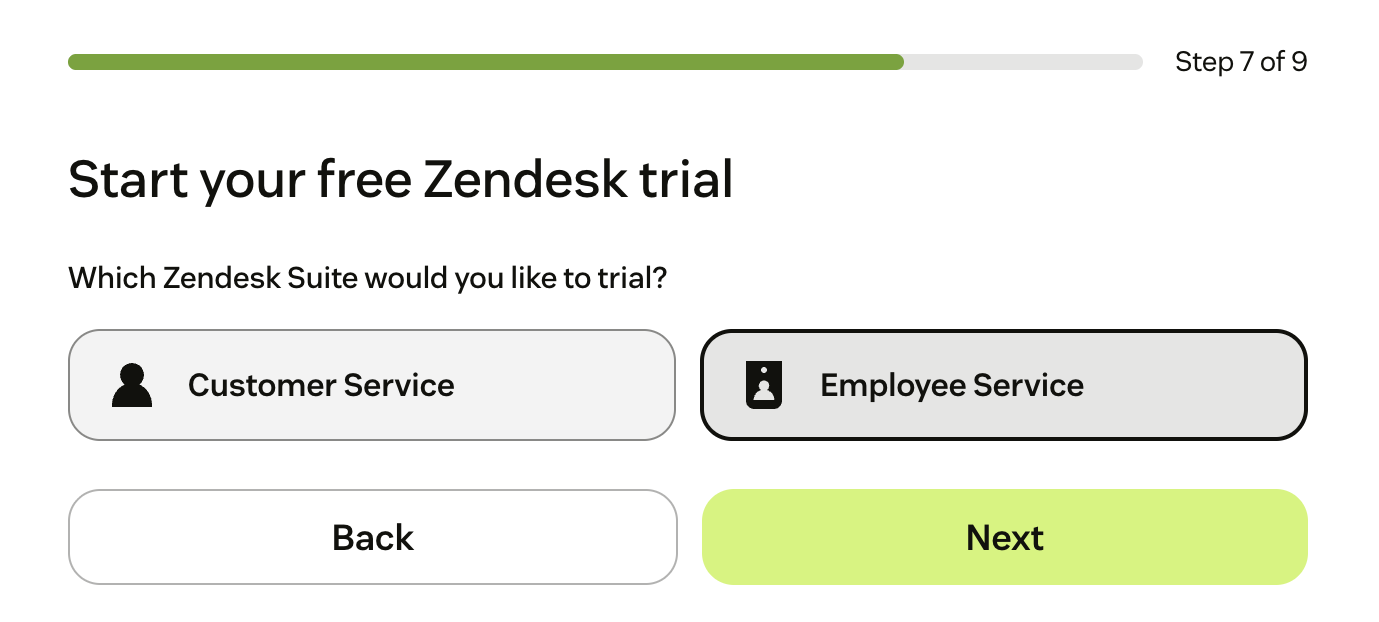
L’assistant vous aidera à configurer votre compte et à évaluer les principales fonctionnalités de Zendesk Suite. Pour en savoir plus, consultez Présentation des tâches pour votre compte d’essai Zendesk et Évaluation de votre essai Zendesk.
Une fois l’évaluation terminée, vous êtes prêt à prendre votre décision d’achat.
- Pour acheter votre essai Zendesk, cliquez sur Acheter votre essai en haut de l’assistant.

Pour comparer les éditions avant d’effectuer votre achat, cliquez sur Comparer les éditions. Pour consulter les autres éditions disponibles avant de réaliser votre achat, consultez Comparaison des éditions Zendesk et recherche de fonctionnalités.
Une fois que vous décidez d’acheter votre essai, vous verrez une page de paiement qui inclut un récapitulatif de l’édition que vous vous apprêtez à acheter.

- Ouvrez le menu déroulant Cycle de facturation pour sélectionner votre cycle de facturation.
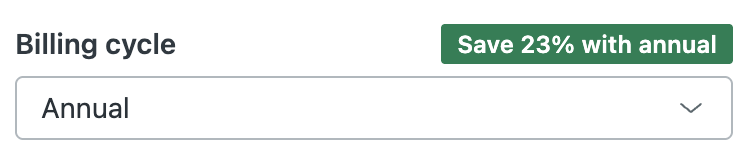
Vous pouvez payer un tarif annuel pour bénéficier d’une réduction conséquente ou mensuellement.
- Saisissez le nombre d’agents à inclure dans l’édition.
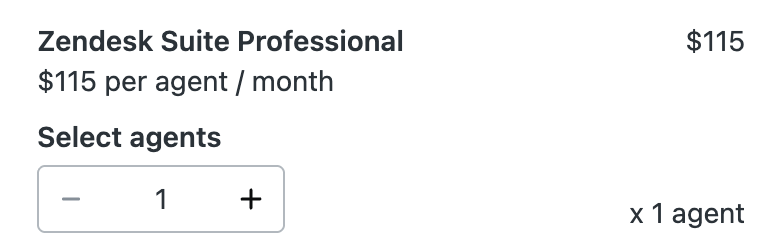
- Saisissez vos informations de paiement.
Vous pouvez payer par carte de crédit ou de débit, transfert bancaire (ACH) ou PayPal.
Pour gérer vos options de paiement plus tard, notamment le changement de méthode de paiement, consultez Gestion des paiements. Pour consulter et modifier votre abonnement après l’achat, consultez Consultation et gestion des abonnements aux éditions.
- Cliquez sur Finaliser l’achat.
Achat de Zendesk Suite sans essai
Si vous connaissez déjà les produits Zendesk et ne voulez pas faire d’essai, vous pouvez acheter Suite Service client directement. Les instructions de cette section s’appliquent aux clients qui veulent acheter une édition Service client Zendesk. Pour acheter une édition Suite Zendesk pour le service aux employés, commencez un essai gratuit avant d’effectuer votre achat ou contactez l’équipe commerciale Zendesk.
Pour acheter sans faire d’essai
- Ouvrez la page Web Zendesk Suite.
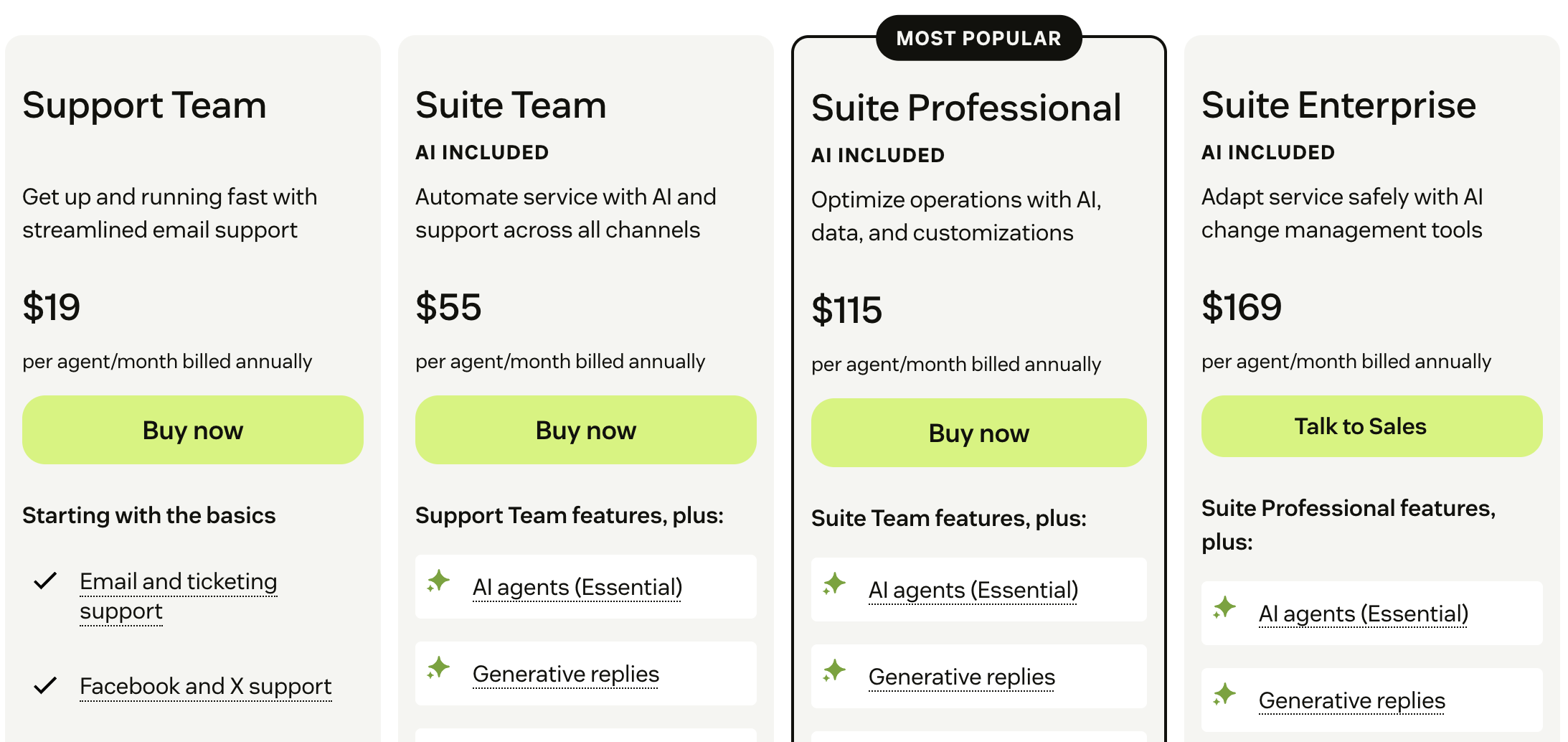
Cette page répertorie les fonctionnalités de chaque édition. Vous pouvez cliquer sur les listes de fonctionnalités pour chaque édition pour choisir celle que vous voulez acheter.
- Quand vous avez choisi une édition, cliquez sur Acheter maintenant.
- Saisissez votre adresse e-mail pour créer un compte, puis cliquez sur Suiv.
Une page de paiement s’affiche.

- À la page de paiement, vérifiez les détails de l’édition.
Vous pouvez aussi modifier le nombre d’agents à inclure votre édition et le cycle de facturation.
- Une fois les détails de l’édition finalisés, saisissez vos informations de paiement, puis cliquez sur Finaliser l’achat.
Vous pouvez payer par carte de crédit ou de débit, transfert bancaire (ACH) ou PayPal.
- Quand la confirmation de votre achat s’affiche, cliquez sur Ajoutez les détails du compte.

- Saisissez les détails de votre compte et cliquez sur Envoyer.
- Vérifiez votre adresse e-mail.
Une fois votre adresse e-mail vérifiée, un assistant d’intégration s’affiche. Suivez les instructions à l’écran pour en savoir plus au sujet de votre compte Zendesk.
Mise à niveau à Zendesk Suite
Vous devez être le propriétaire du compte ou un administrateur de la facturation pour mettre votre compte à niveau. Ces instructions s’appliquent uniquement aux comptes en self-service. Si vous avez un compte géré avec l’aide de l’équipe commerciale, contactez l’assistance client Zendesk pour effectuer la mise à niveau. Si vous avez une ancienne édition de Zendesk Support ou Support Suite, consultez Mise à niveau des anciens produits vers Zendesk Suite.
Pour mettre à niveau et passer à Zendesk Suite
- Dans le Centre d’administration, cliquez sur Compte (
 ) dans la barre latérale, puis sélectionnez Facturation > Abonnement.
) dans la barre latérale, puis sélectionnez Facturation > Abonnement. - Cliquez sur Gérer pour apporter des modifications à votre abonnement.
Une description de Zendesk Suite s’affiche. Cliquez sur Comparaison des éditions pour voir les détails de chaque type d’édition.

- Quand vous êtes prêt à mettre à niveau, cliquez sur Choisir une édition.
- Sélectionnez une édition Zendesk Suite et saisissez le nombre d’agents à inclure dans l’édition.

- Dans le résumé, cliquez sur Mettre l’abonnement à jour.
À propos des agents Suite et des contributeurs Chat
Chaque agent que vous ajoutez à Zendesk Suite donne accès à une personne à toutes les capacités de Zendesk Suite. Si vous avez déjà des contributeurs Chat (anciennement agents limités à Chat) et modifiez votre abonnement, n’oubliez pas de prendre ces agents en compte quand vous décidez du nombre de licences à acheter.
Si vous avez déjà Support et Chat et que vous achetez Zendesk Suite, le rôle de contributeur Chat est supprimé et ne s’affiche plus dans les rôles d’utilisateur possibles. Les contributeurs auxquels vous affectez une licence Suite sont convertis en agents. Chat est activé dans le cadre de leur rôle. Si vous n’achetez pas assez de licences Zendesk Suite, les contributeurs sont convertis en utilisateurs finaux (en fonction du dernier ajouté).
Voici un exemple de conversion du rôle des contributeurs.
Emplacement
L’entreprise A a deux agents Support (Anna et Bianca) et deux contributeurs (Carla et Dana). Elle achète trois agents pour Zendesk Suite.
Résultats
- Les deux agents Support (Anna, Bianca) reçoivent une licence Zendesk Suite et sont convertis en agents.
- Un contributeur (Dana) ne reçoit pas de licence Zendesk Suite. Son rôle est converti en utilisateur final, car c’est la dernière arrivée et les agents sont supprimés en commençant par le dernier ajouté quand vous n’achetez pas assez de licences.
- Un contributeur (Carla) reçoit une licence Zendesk Suite et est converti en agent. Chat est activé dans le cadre de son rôle.